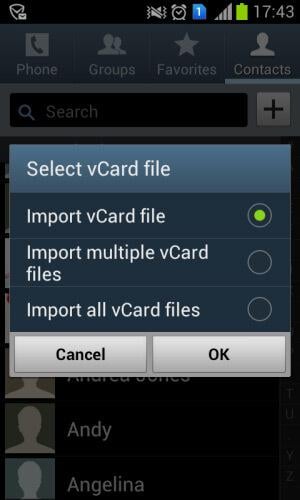为 Android 手机导出和导入 CSV 联系人的方法
只是放弃旧的 Android 手机换一部新手机,同时又不想丢失您宝贵的联系人? 您只需从 CSV 文件中导入所有联系人。 寻找将 Android 联系人导出为 CSV 文件的方法,以便您可以备份、轻松打印或上传到您的 Google、Outlook、Windows 通讯簿帐户? 在这里,我将向您展示如何以最简单的方式将 Android 联系人导出到 CSV 文件并将您的 CSV 联系人导入到 Android。 现在,按照我的步骤。
第 1 部分。 如何将 Android 联系人导出到 CSV
要将 Android 联系人导出为 CSV 文件,我想向您推荐一个易于使用的软件 – DrFoneTool – 电话管理器 (Android)。 这是一个专门设计的超级移动工具箱,有助于简化您的Android生活。 有了它,您可以轻松轻松地将所有或选定的联系人保存为 CSV 文件。

DrFoneTool – 电话管理器 (Android)
管理您的移动联系人的一站式解决方案
- 在Android和计算机之间传输文件,包括联系人,照片,音乐,SMS等。
- 管理,导出/导入您的音乐,照片,视频,联系人,短信,应用程序等。
- 将 iTunes 传输到 Android(反之亦然)。
- 在计算机上管理您的 Android 设备。
- 与Android 8.0完全兼容。
下面的部分向您展示了如何将联系人从 Android 传输到 CSV 文件。 按照这部分并自己尝试。
第 1 步。运行 DrFoneTool 并将您的 Android 手机连接到计算机。
首先,在您的 Windows 计算机上下载并安装此软件。 运行它并从主窗口中选择“电话管理器”。 将 USB 数据线插入计算机以连接您的 Android 手机。

第 2 步。将 Android 联系人保存和备份为 CSV 文件
导航 资讯 并点击 联系我们 在左侧边栏中。 在联系人管理窗口中,选择联系人类别,例如电话。 然后,选择要导出的联系人并单击 出口. 在其下拉菜单中,选择将所选联系人导出到计算机或将所有联系人导出到计算机。
然后你有 6 个选择:到 vCard 文件, 到 CSV 文件, 到Outlook Express, 到Outlook 2010 / 2013 / 2016, 到Windows通讯簿, 到Windows Live Mail。 选 到 CSV 文件. 在弹出的文件浏览器窗口中,选择保存 CSV 文件的位置,然后单击 优惠.

现在,您成功地将 Android 联系人保存为 CSV 文件。 这不是很容易吗? 您可以将联系人导入和恢复到任何设备。

第 2 部分。 如何将 CSV 联系人导入 Android
将 CSV 联系人导入 Android 是轻而易举的事。 您只需要一个 Gmail 帐户。 只需将 CSV 文件上传到您的 Gmail 帐户,然后在您的 Android 手机上同步该帐户。 这是多么容易。 以下是分步指南。 跟着它。
第 1 步。在您的计算机上打开浏览器并登陆到 Gmail。 登录您的 Gmail 帐户。
步骤 2. 转到左侧列并单击 Gmail的. 在其下拉菜单中,选择 联系我们.

步骤3。 点击 其他更多… 在其下拉菜单中,选择 进口…
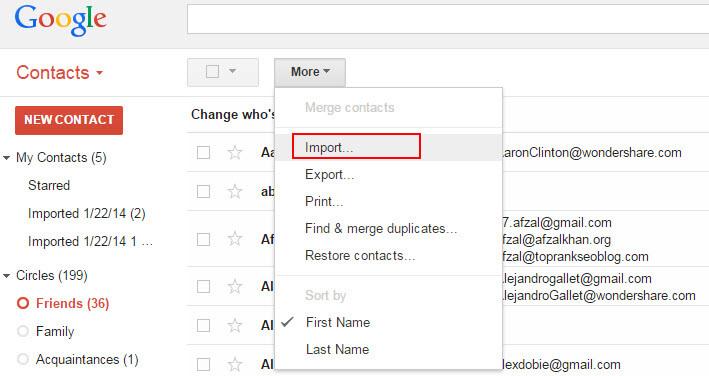
第 4 步。这会弹出一个对话框。 点击 选择文件. 在弹出的文件浏览器窗口中,导航到保存 CSV 文件的位置。 选择它并单击 可选 > 进口 将 CSV 文件上传到您的 Gmail 帐户。
第 5 步。现在,CSV 文件中的所有联系人都已上传到您的 Gmail 帐户。
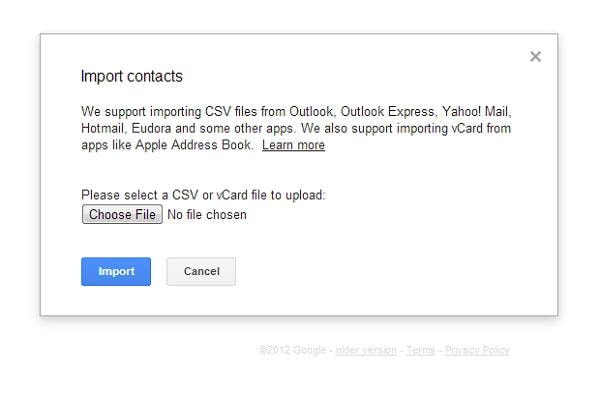
第 6 步。在您的 Android 手机上登录您的 Google 帐户。 然后,前往 设置 > 帐户和同步. 找到您的 Google 帐户并点按它。 然后,打勾 同步联系人 > 立即同步. 完成后,所有 CSV 联系人都将导入您的 Android 手机。

第 7 步。 如果您的 Android 手机上没有谷歌帐户,也没关系。 您仍然可以将 CVS 导入 Android。
只需跳过第 6 步,然后单击 其他更多… > 出口… 选择保存所有 CSV 联系人的组。 然后选择另存为 电子名片格式。 点击 出口 在您的计算机上下载 vCard 文件。
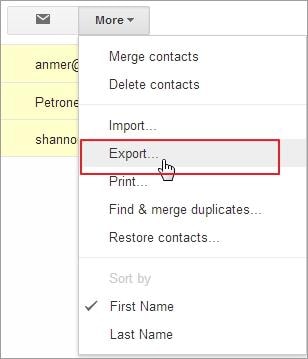
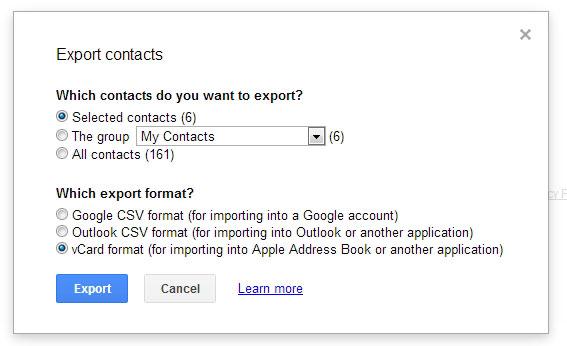
第 8 步。 将您的 Android 手机安装为外部硬盘驱动器。 成功检测到后,转到计算机并找到您的 Android 手机。
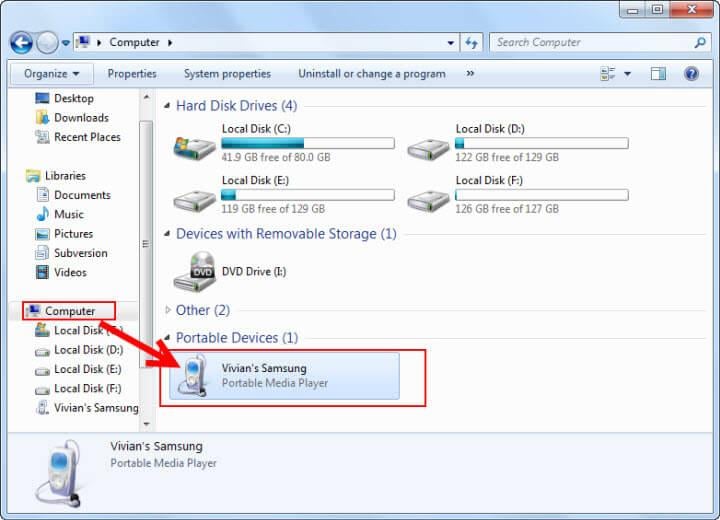
第 9 步。 打开您的 Android 手机。 保存在 SD 卡上的所有文件夹和文件都显示在您的面前。 只需在此处复制并粘贴 vCard 文件即可。
第 10 步。 在您的 Android 手机上,点击联系人应用程序。 轻敲 联系我们 类别并单击主按钮左侧的虚拟按钮以显示菜单。 选择 进出口 > 进口于 USB存储 > 从SD卡导入 (这意味着外部 SD 卡。)

第 11 步。 出现一个对话框,要求您将联系人保存到电话或您的帐户。 选择一个,您的 Android 手机开始搜索 vCard 文件。 完成后,选择 导入 vCard 文件 > OK. 然后,vCard 文件中的所有联系人都将导入您的 Android 手机。